Повезивање спољног чврстог диска на ПС4
ПС4 играчка конзола се тренутно сматра најбољом и најпродаванијом конзолом на свету. Све више корисника преферира игру на таквом уређају, а не на рачунару. Доприноси овом сталном издавању нових производа, ексклузивама и гарантованом стабилном раду свих пројеката. Међутим, интерна меморија ПС4 има своја ограничења, а понекад и све купљене игре више нису постављене тамо. У таквим случајевима спашава се спољни диск који је повезан преко УСБ-а. Данас бисмо желели да о овој теми детаљније разговарамо тако што ћемо корак по корак испитати поступак повезивања и конфигурације.
Садржај
Повежите спољни хард диск на ПС4
Ако нисте купили екстерни хард диск, али имате додатни унутрашњи диск, немојте журити у продавницу за нову опрему. У нашем другом чланку на следећем линку наћи ћете упутства о томе како да сами саставите ХДД за спољну везу са уређајима.
Погледајте и: Како направити екстерни диск са чврстог диска
Поред тога, прво препоручујемо да се уверите да уређај за складиштење информација нема потребне датотеке, јер ћемо га даље форматирати. Најбоље је повезати га са рачунаром и копирати потребне објекте. Ако постоје проблеми са детекцијом, саветујемо вам да се упознате са нашим одвојеним материјалом, који садржи водич за решавање разних проблема, и идемо директно на рад са конзолом.
Погледајте и: Решите проблеме са спољним чврстим диском
Корак 1: Повежите се
Спајање ХДД-а на ПС4 није ништа посебно, све што треба да урадите је да имате УСБ на Мицро УСБ кабл. Једну страну уметните у кућиште тврдог диска, а другу у саму конзолу. Након тога можете сигурно покренути конзолу и прећи на сљедећи корак.

Корак 2: Форматирање тврдог диска
Предметна опрема подржава само рад са одређеним форматима за складиштење података, тако да је одмах након повезивања потребно извршити форматирање, а аутоматски ће се одабрати одговарајући тип погона. Потребно је да урадите следеће:
- Покрените ПС4 и идите на мени „Сеттингс“ кликом на одговарајућу икону.
- Листајте доле кроз листу, где се налази категорија „Уређаји“ и отворите је.
- Изаберите екстерни диск да бисте отворили мени менија. Сада кликните на “Формат ас ектернал стораге” . Ова процедура ће у будућности омогућити не само складиштење датотека на овом уређају, већ и инсталирање игара на њему.
- Бићете обавештени о завршетку форматирања, само кликните на "ОК" .

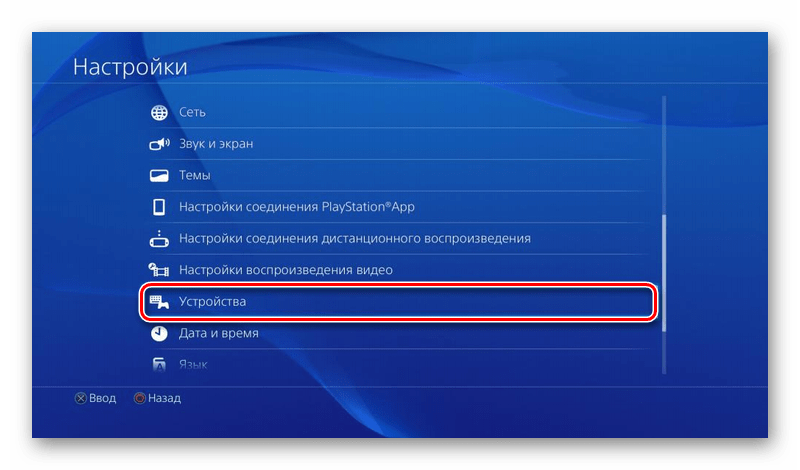
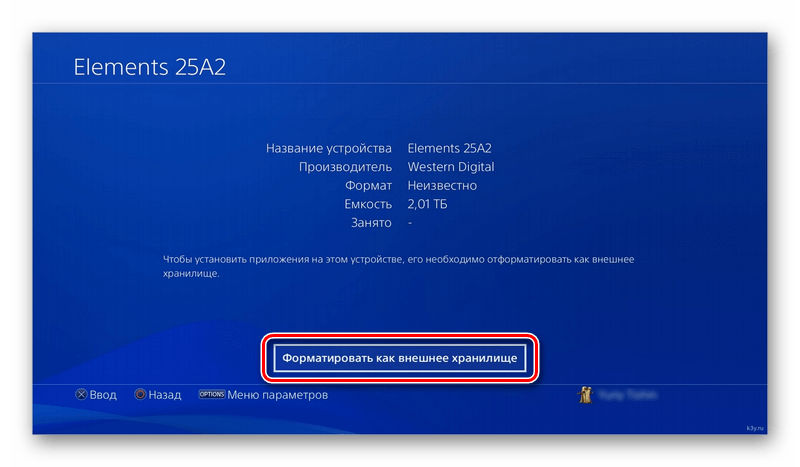

Хард диск је спреман за даљу инсталацију апликација и другог софтвера на њему. Треба напоменути да је овај одељак сада изабран као главни, и сви фајлови ће бити тамо сачувани. Ако желите да промените главни део, обратите пажњу на следећи корак.
Корак 3: Промените главно спремиште
По подразумеваној вредности, све игре су постављене у интерну меморију, али када је форматиран, екстерни ХДД је аутоматски изабран као главни, тако да су ове секције замењене. Ако их требате ручно промијенити, можете то учинити у само неколико додира:
- Вратите се на “Сеттингс” и идите на “Мемори” секцију.
- Овдје одаберите једну од секција за приказ параметара.
- Пронађите ставку "Место инсталације апликације" и означите неопходну опцију.

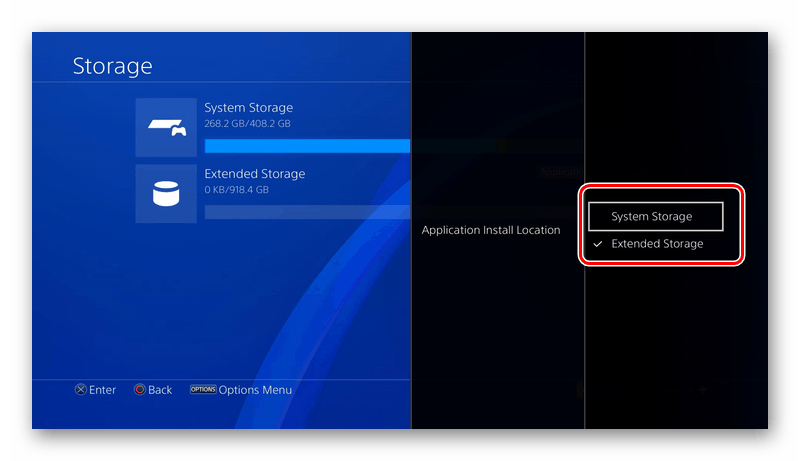
Сада сте свјесни процеса само-мијењања главног спремишта. Постављање ових параметара је доступно у било ком тренутку, наизменично мењање сваке партиције, оперативни систем и сама конзола не трпе због тога, а перформансе не падају.
Корак 4: Пренос апликација на спољни ХДД
Остаје само да се каже како бити у оним случајевима када су апликације већ инсталиране у интерној секцији. Не, не треба их поново инсталирати, само требате извршити поступак пријеноса. Да бисте то урадили, следите доле наведена упутства:
- Вратите се у "Меморија" , изаберите локално складиште, а затим изаберите "Апликације" .
- Кликните на “Оптионс” и на листи пронађите “Трансфер то ектернал стораге” . Од вас ће бити затражено да одједном изаберете неколико игара. Означите их и потврдите трансфер.
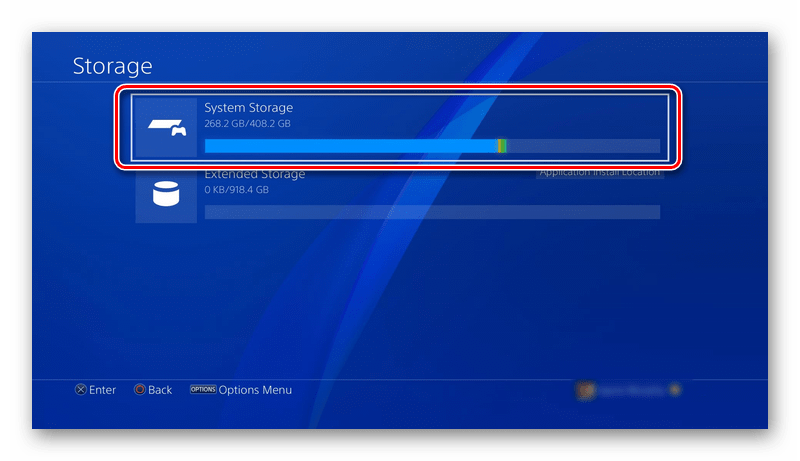
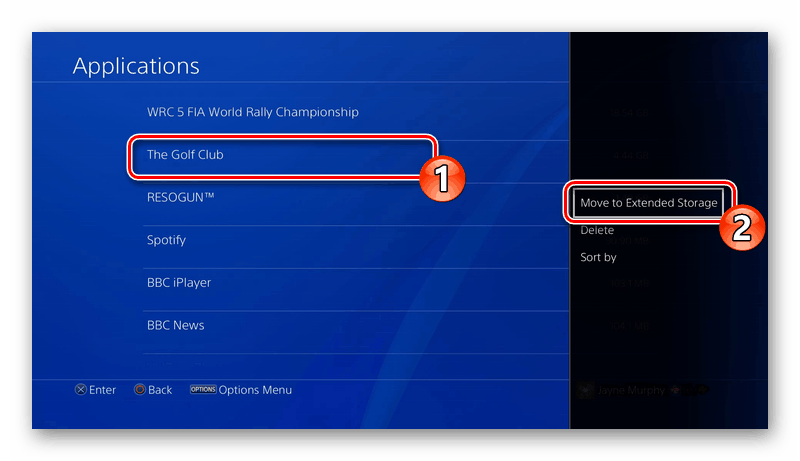
То је све што бих желио да вам кажем о повезивању екстерног хард диска са ПС4 конзолом. Као што видите, процес је врло једноставан и траје само неколико минута. Главна ствар је да се преформате и не заборавите да пребаците главну меморију у право време.
Погледајте и:
Повезивање ПС4 на лаптоп преко ХДМИ
Повезивање ПС4 играће конзоле са монитором без ХДМИ-ја